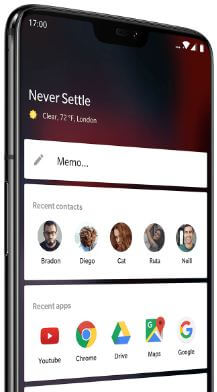AndroidOreoでホーム画面の設定をカスタマイズする方法
Android Oreo8.0でホーム画面の設定をカスタマイズする方法。アプリの提案を表示したり、Googleアプリを表示したり、ホーム画面にアイコンを追加したりできます。 アイコンの形を変更する, 通知ドット、およびホーム画面の回転。このすべての設定により、AndroidOreoのホーム画面がすばやく変更されます。 Googleアプリを使用すると、最新のニュース、ライブスコア、天気、近くの場所の検索、テキストの翻訳などを毎日取得できます。また、これらをチェックしてください AndroidOreoの10のヒントとコツ.
- AndroidOreoでロック画面のショートカットをカスタマイズする方法
- AndroidOreoホーム画面でウィジェットを使用する方法
- Android 8.0Oreoでナビゲーションバーをカスタマイズする方法
Android Oreo8.0でホーム画面の設定を変更する方法
を長押しします 空白 ホーム画面で。あなたは壁紙、ウィジェット、そしてを見ることができます 設定 オプション。 AndroidOreoのホーム画面の設定を以下に示します。

アプリの提案
デフォルトでは、AndroidOreoデバイスでホーム画面アプリの提案を有効にします。 Oreoで最もよく使用されるアプリを表示したくない場合は、Android Oreo8.0でアプリの提案をオフにしてください。
Googleアプリを表示する
デフォルトでは、AndroidでGoogleアプリの表示を有効にしますオレオおよびその他のデバイス。 Oreoのホーム画面の右側をスワイプすると、Googleアプリの提案リストが表示されます。最新のニュース、ストーリー、クリケットのスコア、天気情報、場所やレストランの検索、その他の詳細が含まれています。

お気に入りのトピックを追加するには 右側のホーム画面をスワイプ>メニュー>カスタマイズ> +ボタン 好きなトピックを追加します。使用しない場合は、AndroidOreoおよびその他のデバイスのホーム画面でのGoogleアプリの表示をオフにします。
ホーム画面にアイコンを追加
デフォルトでは、Androidでこの機能を有効にしますデバイス。 Playストアから新しいアプリをインストールすると、そのアプリのショートカットアイコンがデバイスのホーム画面に追加されます。ホーム画面にアプリのショートカットを表示したくない場合は、無効にすることができます。
アイコンの形を変更する
このAndroidOreo 8.0のアイコン形状の変更は、ホーム画面設定に新しく追加された機能です。デフォルトでは、Android8.0のアイコン形状を設定します。利用可能なオプションからアイコンの形状を選択します。
ステップ1:空白スペースを押し続けます ホーム画面で。
ステップ2: をタップします 設定 歯車のアイコン。
ステップ3: タップする アイコンの形を変更する.
デフォルトでは、AndroidOreoおよびその他のデバイスでシステムアイコンを設定します。

ステップ4: AndroidOreoアイコンの形状を次のように選択します 正方形/丸みを帯びた正方形/ Squircle / Teadrop.
通知ドット

読み逃したアプリの通知に異なる色のドットが表示されます。通知ドットには、次のようないくつかの設定があります androidOアプリの通知設定、ライトを点滅させ、ロック画面のコンテンツで通知ドットを使用し、指紋通知をスワイプして通知を確認します。
ホーム画面の回転を許可する
デフォルトでは、ホーム画面の回転を無効にします。スマートフォンが回転したときにAndroidOreoのホーム画面を回転させるには、Android Oreo8.0デバイスでホーム画面の回転を有効にします。
そしてそれがすべてです。リストを終了して、Android Oreo8.0デバイスのホーム画面設定をカスタマイズします。役に立ったら、他の人と共有することを忘れないでください。